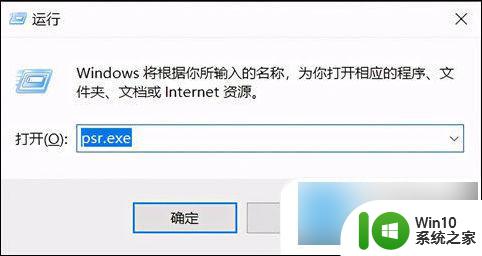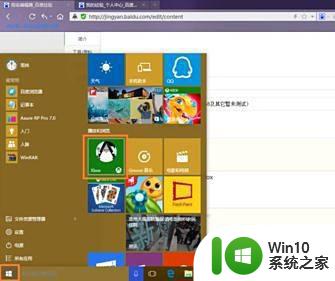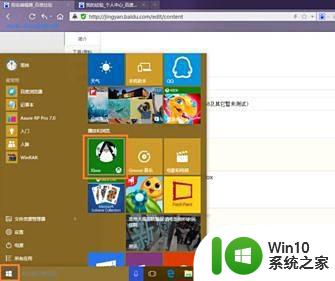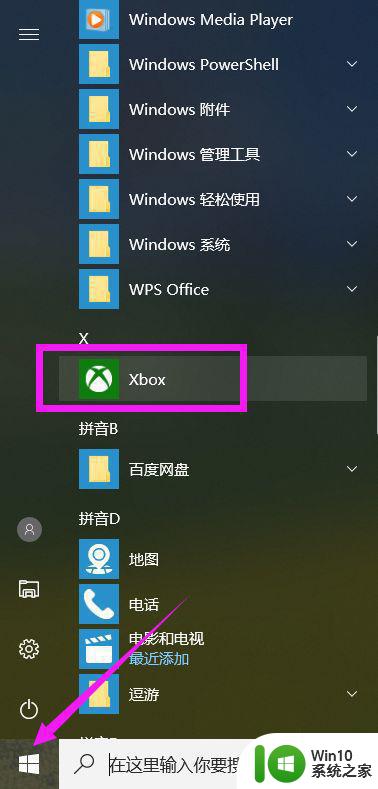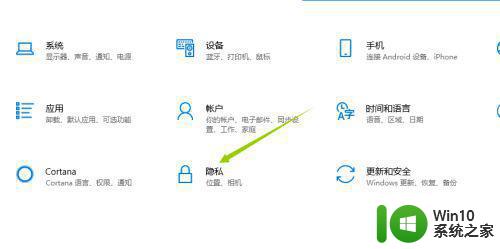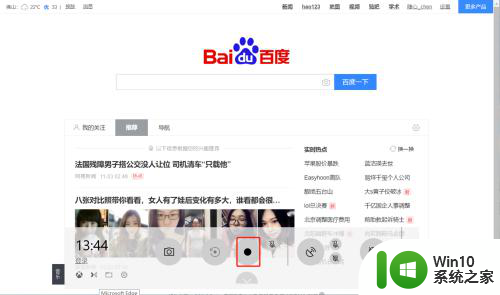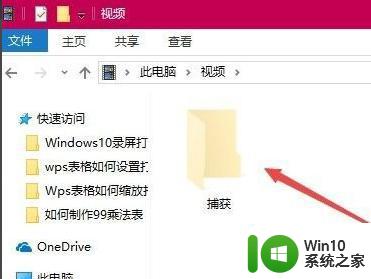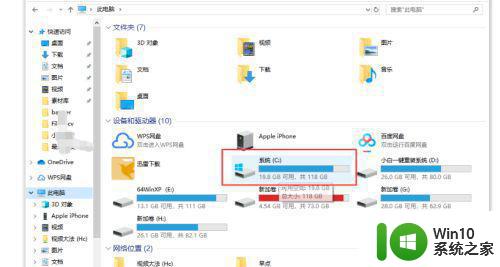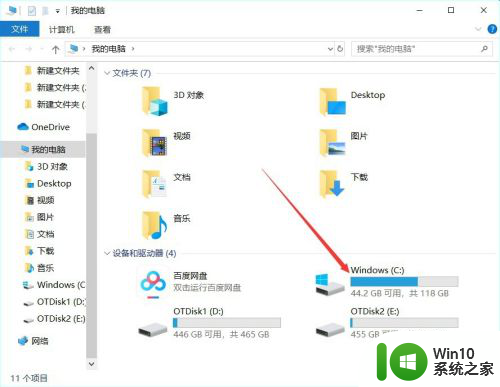win10自带录制在哪个文件夹 Win10自带录制视频保存路径是什么
Win10自带录制功能是一项非常方便的工具,它可以帮助用户在电脑上录制屏幕活动,包括游戏、演示以及其他操作,很多用户在使用这个功能时都会遇到一个问题:录制的视频保存在哪个文件夹呢?事实上Win10自带录制功能的默认保存路径是用户的视频文件夹。也就是说录制的视频会自动保存在该文件夹下,方便用户进行查看和管理。如果用户希望修改保存路径,也是可以在设置中进行调整的。Win10自带录制功能的文件保存路径很简单易懂,用户只需一步操作就能找到自己想要的视频文件。
具体方法:
1、先点击桌面左下角的win图标,弹出列表选择:Xbox。
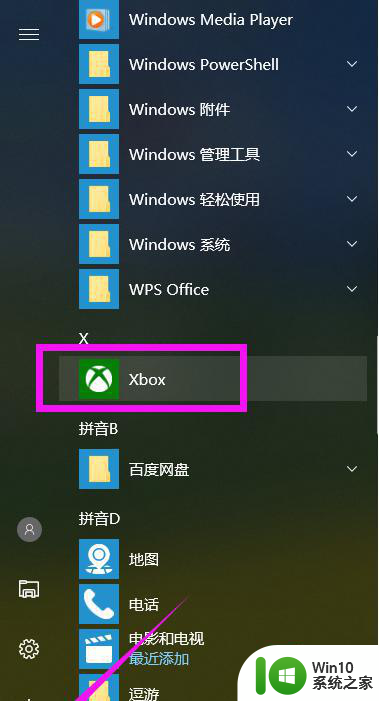
2、进入Xbox界面,点击左上角的图标。
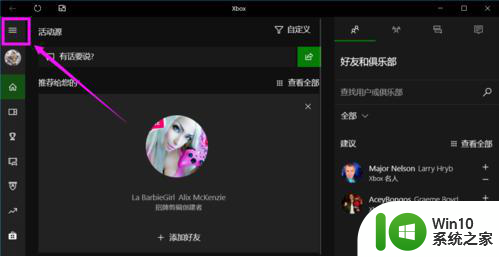
3、选择扩展列表:游戏DVR项。
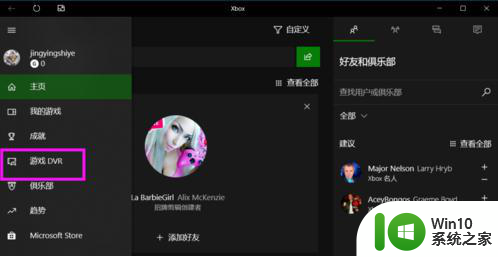
4、然后,您可以看到按时间在这台电脑中录制的所有视频文件,鼠标左键单击文件名。
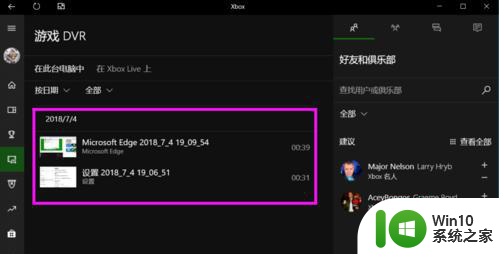
5、录制视频的细节会出现,可以下拉点击。
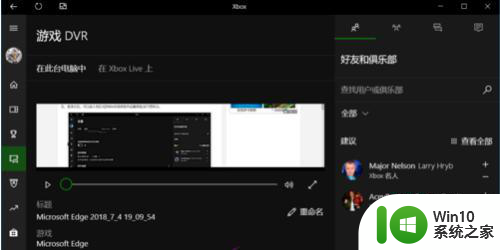
6、打开文件夹按钮。
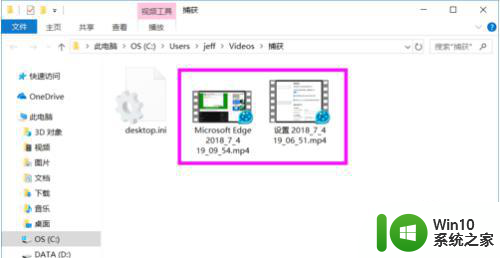
7、打开文件所在的文件夹,查看已保存的文件。
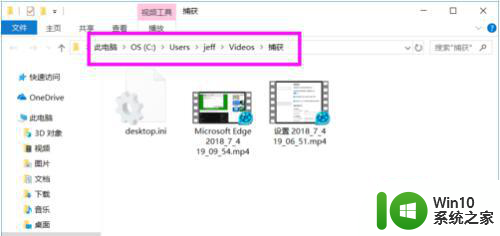
以上就是Win10自带录制功能保存文件的位置,如果还有不清楚的用户,可以参考以上步骤进行操作,希望对大家有所帮助。